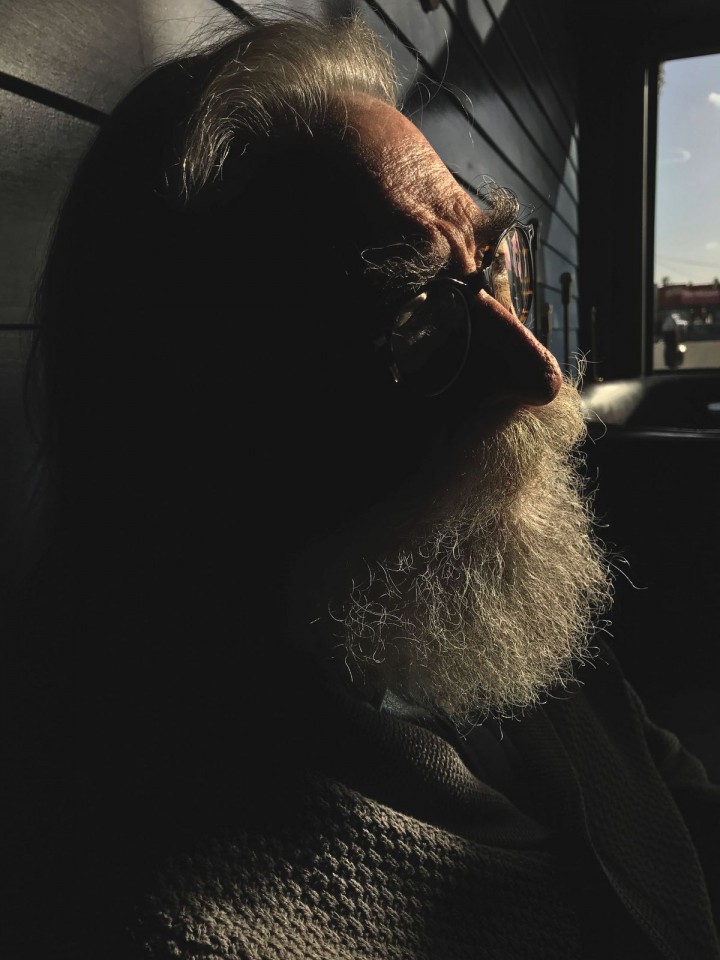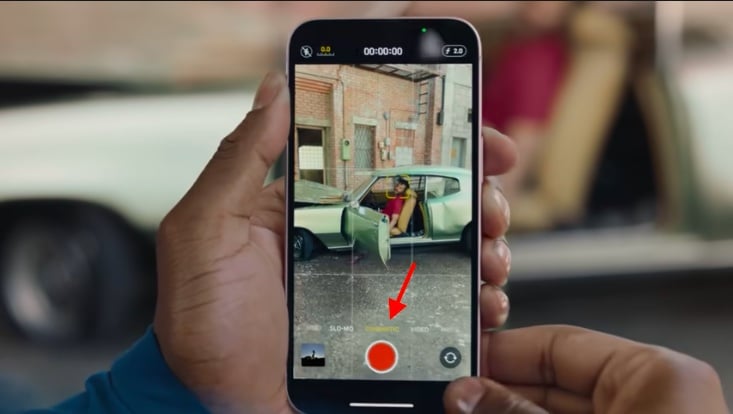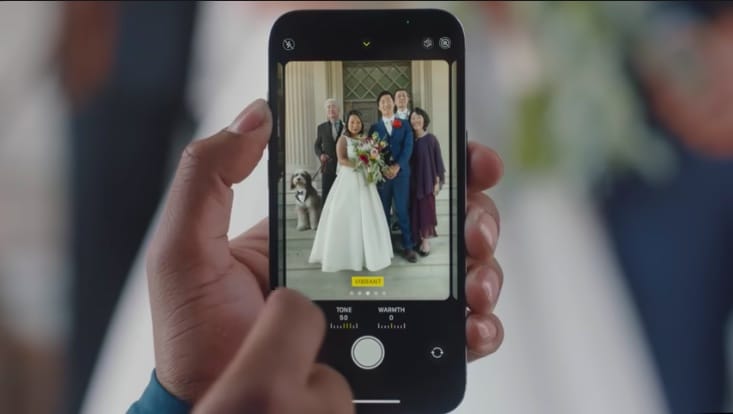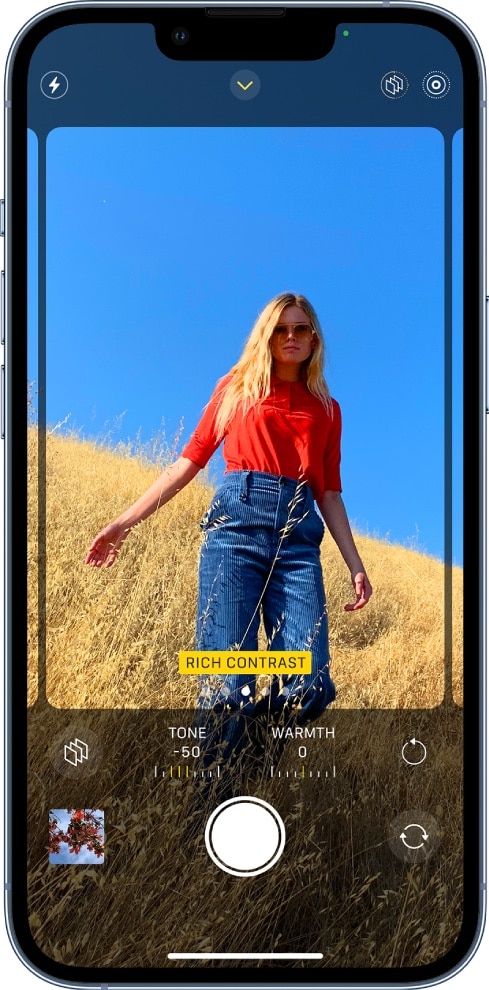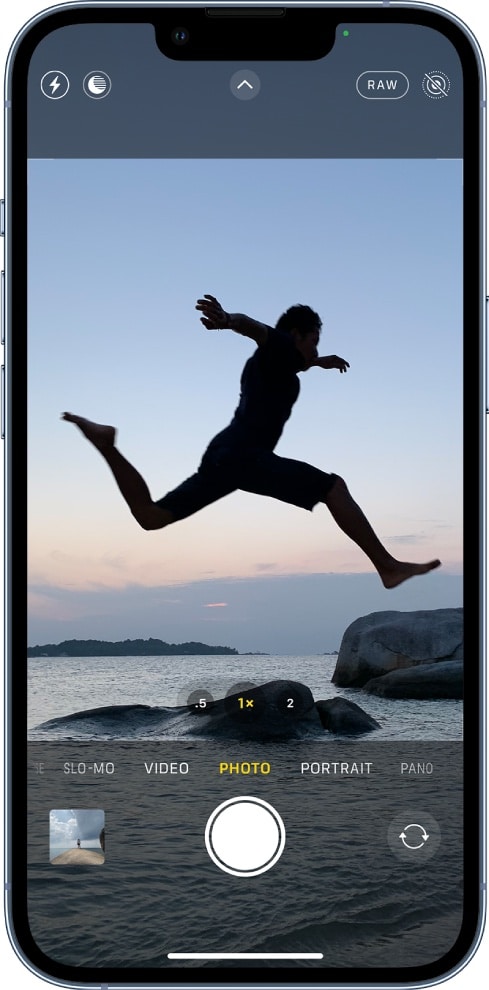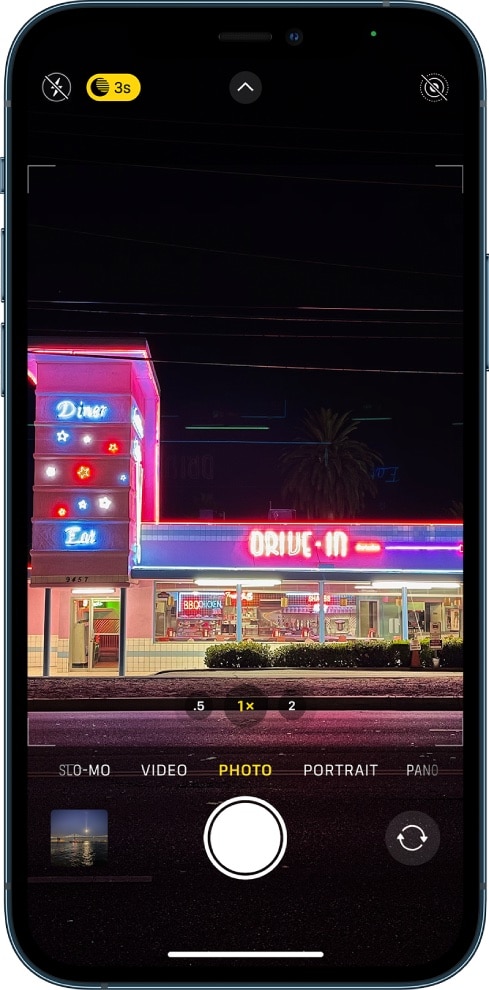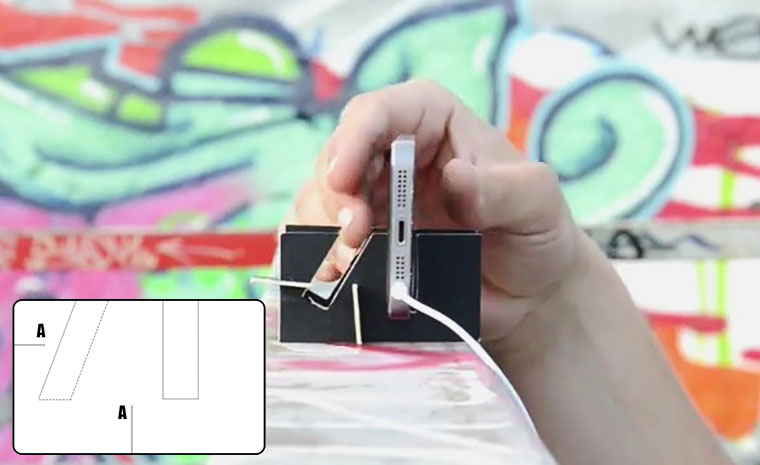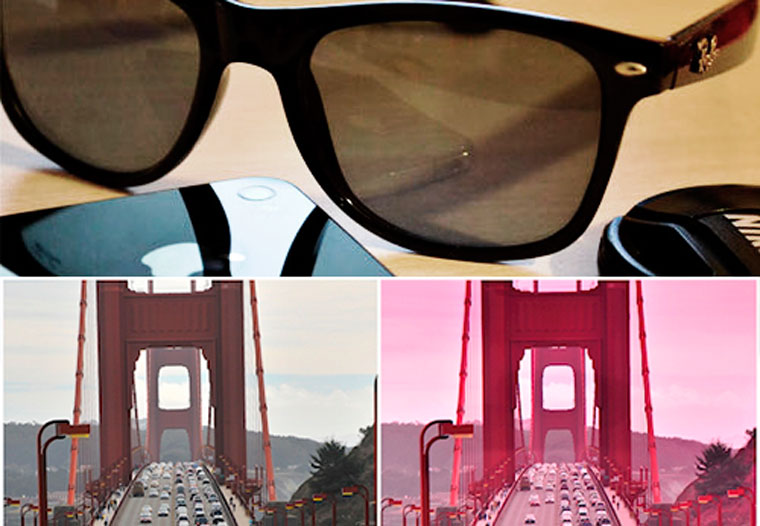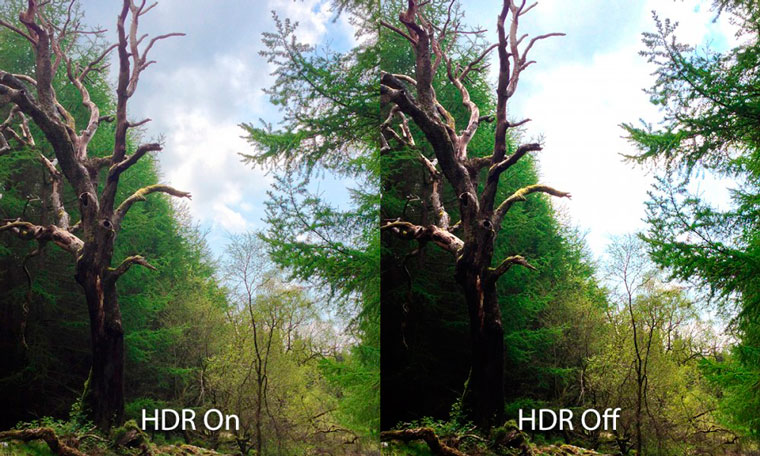- 10 Секретов камеры iPhone
- Apple раскрывает секреты камеры iPhone
- Как снимать освещенный объект
- Как снимать вертикальную панораму
- Как снимать силуэт на закате
- Как снимать при уличном освещении
- Как снимать фотографии во время видеосъемки
- Как конвертировать в черно-белый
- Как использовать камеры iPhone 13 и iPhone 13 Pro – лучшие советы
- 1. Как работает Киноэффект
- 2. Как снимать с Киноэффектом
- 3. Что такое стили фотографии?
- 4. Как использовать стили фотографии
- 5. Макросъёмка
- 6. Снимайте видео в режиме фото
- 7. Отключите Ночную съёмку
- 8. Установите приоритет на скорость
- 9. Коррекция кадра
- 10. Обнаружение сцены
- 11. Захват вне кадра
- 12. Сохранение настроек
- 13. Управление глубиной
- 14. Световые эффекты
- 15. Отзеркаливание селфи
- 12 лайфхаков камеры iPhone. Сделай сам
- 1. Чулки и колготки
- 2. Панорамные близнецы
- 3. Штатив из кредитной карты
- 4. Макросъемка
- 5. Супер макросъемка
- 6. «Правильный» баланс белого
- 7. Верный помощник HDR
- 8. Эффект «рыбьего глаза»
- 9. Набор фильтров из обложек
- 10. Стедикам из настольной лампы
- 11. Гарнитура как спусковой затвор
- 12. Подводная съемка
10 Секретов камеры iPhone
Многие пользователи iPhone довольны возможностью получать качественные снимки с помощью своего телефона. Но что если снимки могут быть еще более качественными, благодаря специальным функциям? Давайте их рассмотрим.
1. Быстрый запуск. Если вам срочно понадобилось что—то сфотографировать, но активирована блокировка, просто зажмите Home и переместите значок камеры снизу вверх: приложение тут же откроется.
2. Управление камерой с помощью гарнитуры. С гарнитурой Apple вы сможете делать снимки, просто нажимая на клавиши громкости. Применимо как к iPhone, так и к iPad.
3. Сетка. В системных настройках «Фото и камера» можно включить режим сетки.
4. Кнопки. Интересно, что сделать снимок можно не только с помощью нажатия на сенсорный дисплей, но и на кнопки регулировки громкости.
5. Фиксация фокуса. Долгий тап по дисплею позволит зафиксировать экспозицию.
6. Изменение яркости. В режиме «Фиксация экспозиции/фокуса» можно менять яркость, производя свайпы вниз и вверх.
7. Отключение вспышки. Профессиональные фотографы знают, что стандартная вспышка на телефонах и фотоаппаратах не даст нужного результата. Такие фотографии в большинстве своем испорчены. Лучше использовать вспышку с другого айфона для получения качественной подсветки со стороны.
8. Серийная съемка. Все модели iPhone, начиная с 5S, поддерживают функцию серийной съемки. Чтобы ее активировать, необходимо просто зажать виртуальный затвор.
9. Таймер на 3 или 10 секунд даст время на то, чтобы фотографирующий успел попасть в кадр.
10. Функция HDR предоставит сразу три снимка с разной экспозицией, что позволит выбрать лучший.
Источник
Apple раскрывает секреты камеры iPhone
12 May 2017 в 11:18
То, что вы знаете, как нажимать на кнопку затвора камеры вашего iPhone, не означает, что вы получаете максимальную отдачу от невероятно эффективной камеры.
Чтобы пользователи iPhone получали самые лучшие фотографии, Apple запустил новый веб-сайт с кучей полезных советов. Некоторые из этих обучающих материалов «как снимать» могут быть очевидны, если вы уже знакомы со всеми различными режимами в приложении камеры iPhone, но скорее всего это не так.
Трудно сказать, какой процент пользователей знают, как использовать такие настройки, как High Dynamic Range (HDR) или слайдер экспозиции, когда использовать вспышку, а когда нет. Знание небольших секретов может помочь получить совершенно другие фотографии. Вот самые важные из тех советов, что представлены на сайте Apple:
Как снимать освещенный объект
Включите HDR для улучшения освещенности и тени> Блокируйте фокус, нажав и удерживая в любом месте дисплея> Нажмите на дисплей и сдвиньте его, чтобы уменьшить экспозицию> Сделайте снимок
Как снимать вертикальную панораму
Начните с камеры в ландшафтном режиме> Переключитесь в режим панорамы> Коснитесь затвора, чтобы запустить панорамный режим> Начните снизу и медленно и устойчиво перемещайтесь вверх.
Как снимать силуэт на закате
Поместите объект перед солнцем> Зафиксируйте фокус, нажав и удерживая в любом месте дисплея> Нажмите на дисплей и сдвиньте его, чтобы уменьшить экспозицию> снимайте фотографию
Как снимать при уличном освещении
Выключите вспышку> Блокируйте фокус нажатием и удерживанием в любом месте экрана> Нажмите дисплей и сдвиньте, чтобы найти правильную экспозицию> Сделайте снимок.
Как снимать фотографии во время видеосъемки
Переключитесь в режим видеосъемки> Начните съемку> Нажмите белую кнопку спуска затвора, чтобы сделать снимок во время записи видео.
Как конвертировать в черно-белый
Создайте контраст между объектом и фоном> Снимите свою фотографию> Перейдите в фотоальбом> Выберите фотографию и нажмите «Изменить»> «Нажмите кнопку фильтра и выберите черно-белый фильтр». Настройте уровень освещения в настройках фильтра.
Источник
Как использовать камеры iPhone 13 и iPhone 13 Pro – лучшие советы
Улучшенные камеры – одна из главных характеристик новой линейки iPhone 13. Появился новый Киноэффект, стили фотографии, видео ProRes и др. Если вы уже купили или планируете покупать себе новый iPhone 13 или iPhone 13 Pro, то вам необходимо знать обо всех возможностях его камеры.
Чтобы максимально эффективно использовать ту или иную функцию, нужно понимать, как она работает. Ниже мы расскажем о новых функциях камеры iPhone 13 и научим вас ими пользоваться.
1. Как работает Киноэффект
Apple представила эту функцию как одну из главных характеристик линейки iPhone 13. Киноэффект размывает фон на видео, как портретный режим. С ним вы можете снимать видео в стиле Голливуда и удивлять всех в TikTok и Instagram.
Более того, фокус можно менять не только в процессе съёмки, но и на уже готовом видео. Режим автоматически отслеживает объекты, элегантно меняя фокус, как в фильмах. Благодаря этому ваши видео выглядят более профессионально.
Вы можете управлять эффектом глубины как в процессе съёмки, так и после. Вы можете настраивать переход фокуса с одного объекта на другой, чтобы делать сцены драматичнее.
Чтобы лучше объяснить работу Киноэффекта, Apple сняла следующее видео:
2. Как снимать с Киноэффектом
Снимать видео с Киноэффектом довольно просто. Запустите приложение Камера и выберите режим Киноэффект. Ваш iPhone автоматически распознает человека, объект и даже животное на переднем плане, а затем размоет фон за ним.
Чтобы управлять функцией, просто коснитесь объекта в кадре. Если вы коснётесь его ещё раз, камера будет автоматически следить за выбранным объектом.
Если в кадре появится другой объект, фокус будет перепрыгивать на него в моменты каких-либо действий. iPhone 13 и iPhone 13 Pro могут снимать видео с Киноэффектом в разрешении 1080p с частотой 30 кадров/с в Dolby Vision HDR.
Было бы здорово избавить от ограничения в разрешении, но и с ним видео выглядят впечатляюще. После съёмки видео вы можете выбрать интервалы перехода фокуса вручную.
3. Что такое стили фотографии?
На iPhone 13 также появились новые стили фотографии. Что же в них такого удивительного?
По сути это четыре готовых фильтра, которые можно применять ещё до съёмки.
- Насыщенный: В этом стиле вы получите яркие и насыщенный цвета, но при этом фото будет выглядеть естественно.
- Контрастный: Этот стиль добавит на снимок контрастности и затемнит тени. Такие снимки точно будут бросаться в глаза.
- Тёплый: С этим стилем у фотографий будет золотой оттенок.
- Прохладный: Благодаря синему оттенку фотографии будут выглядеть прохладнее.
- Стандартный: Это стандартный стиль по умолчанию с максимально естественной передачей цвета, теней и контраста.
В отличие от обычных фильтров, стили фотографии выглядят более естественно. Именно поэтому они выносят съёмку на совершенно иной уровень.
4. Как использовать стили фотографии
Стили фотографии применяются до съёмки. К готовым фотографиям их применять нельзя.
- Откройте приложение Камера на iPhone 13. Проведите вверх от нижней части экрана и нажмите значок с тремя квадратиками в правом верхнем углу экрана. Вы увидите доступные стили фотографии.
- Вы не только увидите, как выглядит каждый стиль, но и сможете настроить тон фото.
- Просто выберите понравившийся стиль и сделайте фото.
Когда вы в следующий раз откроете Камеру, выбранный вами стиль уже будет применён. Для каждого стиля есть кнопка сброса настроек до стандартных.
5. Макросъёмка
Ещё одна функция, эксклюзивная для iPhone 13 Pro – это макросъёмка на сверхширокоугольную камеру. Она позволяет поймать на кадре мельчайшие детали объекта.
Чтобы сделать макро-фото или видео на iPhone 13 Pro или 13 Pro Max, просто запустите Камеру и поднесите смартфон к объекту. Вы можете поднести смартфон на расстояние 2 см от объекта. Макросъёмка активируется автоматически, достаточно просто нажать кнопку съёмки.
6. Снимайте видео в режиме фото
Чтобы быстро начать снимать видео в режиме фото, зажмите кнопку съёмки. Это очень удобный способ быстро записать что-то на видео, даже не меняя режим съёмки.
7. Отключите Ночную съёмку
Режим Ночной съёмки срабатывает не только, когда он действительно нужен. Бывают случаи, в которых с ним фото выглядит только хуже. Чтобы он не включался каждый раз автоматически, зайдите в Настройки > Камера > Сохранение настроек и отключите опцию Ночная съёмка.
Теперь вы можете сами решать, когда активировать Ночную съёмку, с помощью значка функции.
8. Установите приоритет на скорость
Вы можете установить приоритет на быструю съёмку, чтобы делать больше кадров при быстром нажатии кнопки съёмки. Используйте функцию на свой вкус, ведь она меняет процесс обработки фотографий.
Зайдите в Настройки > Камера и включите или отключите функцию Более быстрое срабатывание затвора.
9. Коррекция кадра
Чтобы фотографии были более естественными, нужно использовать эту функцию. Она убирает искажение краёв на снимках с фронтальной и сверхширокоугольной камеры.
Включить функцию можно через Настройки > Камера.
10. Обнаружение сцены
Данная функция понимает, что вы фотографируете, и автоматически подстраивает под ваш сценарий опции. Функция отличная, но профессиональны предпочтут её отключить.
Для этого нужно зайти в Настройки > Камера и выключить опцию Обнаружение сцены.
11. Захват вне кадра
По умолчанию превью камеры показывает вам больше, чем будет на кадре. Это нужно для того, чтобы вы понимали, как фото будет выглядеть при съёмке на другой объектив.
Если такой расклад вам не нравится, зайдите в Настройки > Камера и отключите функцию Захват фото вне кадра.
12. Сохранение настроек
У вас есть любимые настройки для съёмки, но вам надоело каждый раз их выстраивать? Тогда вы можете сохранить их и использовать по умолчанию.
Для этого зайдите в Настройки > Камера > Сохранение настроек и настройте все опции так, как вам нравится.
13. Управление глубиной
Если вы любите снимать портреты на свой iPhone, то вам нужно уметь настраивать эффект глубины.
- Откройте приложение Камера и выберите режим Портрет. Теперь нажмите значок настройки глубины в правом верхнем углу экрана. С помощью слайдера вы можете настроить эффект глубины.
- Сделайте снимок. Даже на готовом снимке можно настроить интенсивность размытия, открыв режим редактирования.
14. Световые эффекты
Световые эффекты помогут сделать ваши портретные снимки ещё красивее. Вы можете менять положение и насыщенность каждого эффекта, чтобы подчёркивать глаза, осветлять черты лица или выравнивать тон.
- Выберите режим Портрет в приложении Камера. После этого выберите эффект портретного света и нажмите значок, который появится вверху экрана. Появится слайдер для настройки. С его помощью можно настроить эффект.
- Когда настроите эффект, сделайте фото. Если результат вас не удовлетворяет, откройте режим редактирования и измените настройки эффекта ещё раз.
15. Отзеркаливание селфи
Вы когда-нибудь замечали, что готовые селфи отличаются от того, что вы видите в Камере? Это связано с тем, что приложение Камера отзеркаливает превью селфи по горизонтали.
Если вы хотите это изменить, зайдите в Настройки > Камера и включите функцию Передняя камера зеркально.
Источник
12 лайфхаков камеры iPhone. Сделай сам
Советы, с которыми ваши фотки станут круче и разнообразнее.
Казалось бы, что о камере iPhone известно абсолютно все. Но сегодня мы поговорим о неочевидных трюках, которые помогут существенно разнообразить наскучившие однотипные селфи и фотографии со стандартными ракурсом, фильтрами и обработкой.
Примечание: Немного безумия в жизни – это лишний повод улыбнуться.
1. Чулки и колготки
Данный совет может показаться совершенно безумным, но он реально работает. Сотни приложений в App Store предлагают широкий ассортимент фильтров, бликов и текстур. Но зачем они, если под рукой есть обычные капроновые чулки?
Что делать: Натяните капроновую ткань на камеру смартфона (чем сильнее – тем меньше будет заметен эффект), предварительно сложив вдвое. Снимок будет иметь характерный эффект размытия, а при при наличии бокового источника света (лампочка или солнечные лучи) прорисуется характерный блик. Экспериментируйте с цветом капрона и получайте крутые фотографии.
2. Панорамные близнецы
Весьма неочевидный трюк, который позволяет выполнить режим Панорамы. В результате нехитрых манипуляций, вы сможете получить несколько оттисков одного и того же объекта на одной фотографии без применения каких-либо графических редакторов.
Что делать: В приложении Камера выберите режим Панорама. Разместите объект и начните съемку, плавно перемещая iPhone вдоль отображенной линии-уровня. Как только объект окажется за гранью отснятого материала, зафиксируйте руки и попросите оппонента перенести предмет (самого перейти) в новую позицию.
Обратите внимание, что во время перемещения объект не должен попадать в кадр съемки, а новая позиция – не попадать в объектив до ее продолжения. В течение всего процесса «смены позиций», выполняя роль фотографа, постарайтесь оставаться недвижимым.
Совет: Для смены направления съемки панорамы тапните по отображаемой стрелочке на экране iPhone.
3. Штатив из кредитной карты
Если под рукой оказалась пара кредитных карт или визиток из плотного картона, можно без проблем соорудить импровизированный штатив.
Что делать: Выполните разрезы, как показано на рисунке-схеме. В разрезы, выполненные по линиям «А» вставьте обрезки карточки для надежной фиксации конструкции из двух площадок.
4. Макросъемка
Фокусировка iPhone на близких расстояниях демонстрирует себя не с лучшей стороны и говорить о какой-либо макросъемке вряд ли стоит. Существенно улучшить ситуацию поможет миниатюрная линза.
Что делать: Подобную линзу можно найти в старой лазерной указке-брелке и вдохнуть в нее новую жизнь. Воспользуйтесь дамской шпилькой, зафиксировав линзу в ее усиках и прикрепив к смартфону кусочком скотча. «Макро объектив» готов!
Совет: Если в вашем распоряжении есть сломанный объектив или набор линз – не поленитесь поэкспериментировать. Прикладывайте их к видоискателю айфона, перемещайте, находите наилучшие точки и получайте оригинальные снимки.
5. Супер макросъемка
Нет, вы действительно не знаете возможностей камеры своего iPhone. Приведенный ниже снимок – это обычная SD-карточка. Никакого кропа и цифрового зума. Снимок представлен в оригинальном масштабе:
И все это благодаря капельке воды.
Что делать: Любыми подручными средствами сформируйте на камере iPhone выпуклую каплю. Будьте предельно осторожны, ведь любая жидкость – злейший враг электроники. Поднесите объект съемки к смартфону (наоборот будет сделать крайне тяжело). В результате, вы получите потрясающий детализированный снимок.
6. «Правильный» баланс белого
Если условия, которые в конкретный день подарила природа, вам кажутся откровенно неважными для хорошего снимка, «серость» и холодный цвет фотографии можно легко скорректировать солнечными очками.
Что делать: Просто поднесите линзу от солнечных очков к объективу смартфона и спустите затвор.
7. Верный помощник HDR
Еще до недавнего времени главной проблемой мобильной фотографии оставался слишком бедный динамический диапазон. С появлением функции HDR, предусматривающей совмещение нескольких снимков с разным значением экспозиции, проблема осталась в прошлом.
Что делать: Хотите запечатлеть ясное небо, яркое солнце и зелень деревьев на одном снимке? Обязательно включите режим HDR. Настоятельно рекомендуем оставлять и оригинальный снимок. Для этого перейдите в Настройки – Фото и камера и включите ползунок Оставлять оригинал.
8. Эффект «рыбьего глаза»
Есть отличная новость: в ваших руках есть все, чтобы с помощью iPhone сделать фотографию в стиле «рыбий глаз».
Что делать: Переверните очки, прислонив их к объективу камеры выпуклой стороной. Найдите точку, в которой искажение проявляется максимально (как правило, ближе к краю линзы).
9. Набор фильтров из обложек
Любой документ в «европереплете» венчает цветная прозрачная пластиковая обложка. И именно она может стать прекрасным фильтром для получения оригинальных фотографий с помощью смартфона.
Что делать: Сделайте несколько заготовок из обложек разного цвета. Проделайте в каждой круглое отверстие и оденьте на карабин. Теперь у есть не только набор фильтров, но и хороший брелок для ключей.
10. Стедикам из настольной лампы
Главная проблема блогеров – отсутствие дополнительных рук для обеспечения стабильной съемки и хорошей картинки. Простой и бюджетный выход из ситуации лежит на поверхности – настольная лампа.
Что делать: Идеально подойдет лампа «из набора IKEA», но при большом желании можно легко приспособить автомобильный держатель к месту, где раньше был плафон и в любой другой. Использование предметов не по назначению – не всегда плохая идея.
11. Гарнитура как спусковой затвор
Неочевидная возможность обычной гарнитуры Apple Earpods – ее использование в качестве дистанционной спусковой кнопки.
Что делать: Подключите гарнитуру к айфону. Для съемки нажмите на клавишу громкости «+».
12. Подводная съемка
Подводная съемка с помощью iPhone без специального чехла и аксессуаров кажется безумием. На деле же все намного проще. Нам понадобится стеклянная банка или пластиковая бутылка со срезанным горлом и гарнитура EarPods.
Что делать: Подключите гарнитуру к iPhone (из совета 11 вы уже знаете, что ее можно использовать в качестве кнопки управления затвором). Опустите смартфон в банку и осторожно погрузите банку в воду (разумеется, избегая попадания воды). Дождитесь удачного кадра и нажмите на клавишу прибавления громкости.[FDS]
Пробуйте, экспериментируйте и камера айфона откроется совершенно с новой стороны!
Источник